win10电脑怎么扫描并修复系统保护文件
现在有很多人在使用win10电脑,有些新用户不知道怎么扫描并修复系统保护文件,接下来小编就给大家介绍一下具体的操作步骤。
具体如下:
1. 首先第一步鼠标右键单击左下角【开始】图标,在弹出的菜单栏中根据下图所示,先点击【命令提示符(管理员)】选项,接着点击【是】。

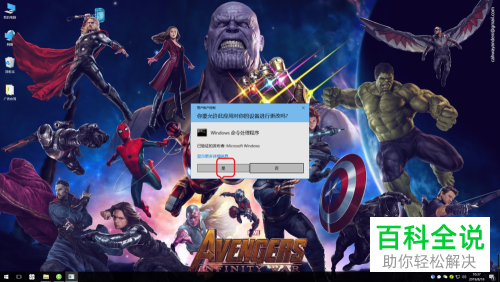
2. 第二步打开【命令提示符】窗口后,根据下图所示,在命令行中输入【sfc /?】并按下【回车】键。
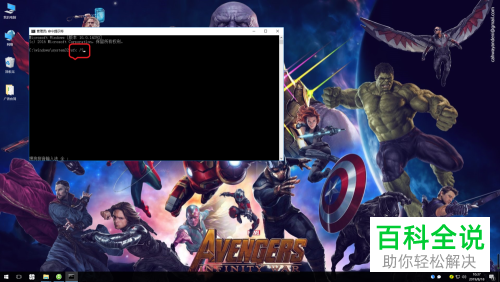
3. 第三步在弹出的提示信息中,根据下图所示,【scanfile】可以修复系统文件,【scannow】可以扫描系统保护文件并修复。
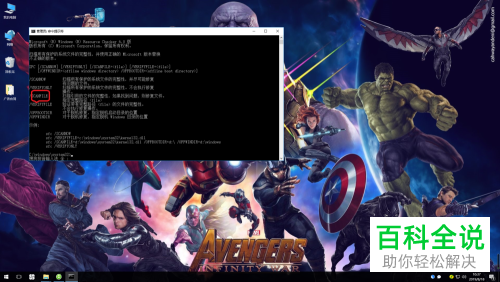
4. 第四步根据下图所示,在命令行中输入【sfc /scannow】并按下【回车】键。

5. 最后根据下图所示,等待系统扫描与修复完成即可。
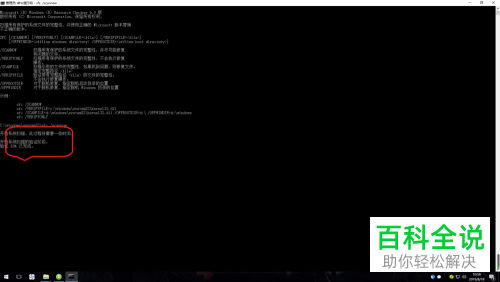
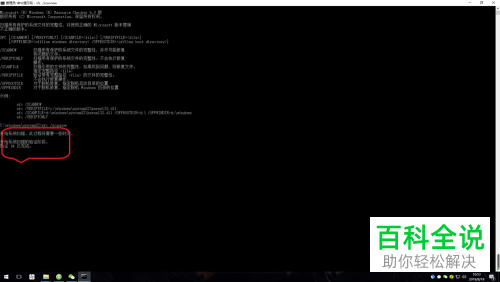
以上就是win10电脑怎么扫描并修复系统保护文件的方法。
赞 (0)

